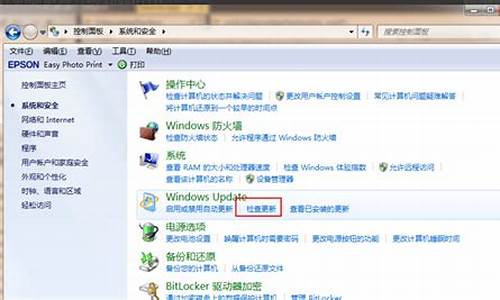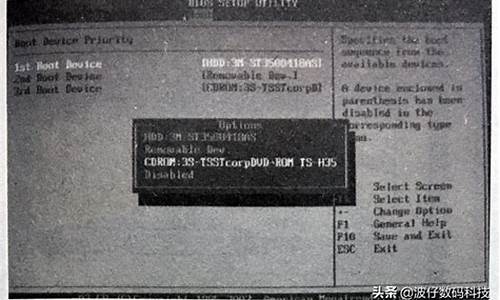旧电脑系统不能启动了吗_旧电脑把系统换了可以用吗
1.电脑无法启动或进入系统怎么办?

我的老台式机出过几次你说的这个情况,我就拿我自己的经验给你说说怎么处理。这个电脑反复重启分为两种可能,硬件问题和软件问题。
软件问题,一般因为系统崩溃导致的,各种驱动程序出错系统加载不了等问题导致电脑一直重启进入了一个死循环,这时候没别的办法了,只能采用重装系统这个本办法才能解决问题,也是咱们最常用的办法之一。
第二种就是硬件问题,这个硬件导致不能启动的原因有好几个,我给你分别说一下。
第一个,内存条问题。
因为内存条在电脑长期运行下,插条口进入了一定的灰尘或者内存条有一些松动,导致了一些接触不良,解决办法其实也很简单,就是打开机箱,把内存条从插槽上拔下来,用毛刷清理干净,卡槽也用毛刷清理一下,可以用吹风机弱风吹一下也是可以的,千万别用什么湿毛巾,禁止接触到任何水,切记,然后把内存条重新插回插槽内就行了,电脑不能启动,最先使用这个办法试试看,最常见的问题之一了。
第二个,电源问题。
因为电源出现的供电问题导致无法开机,简单来说就是供电量不足了,无法带动电脑的运行,这种没啥好办法了,除了更换电源别无他法,好在一个电脑的电源并不贵,两三百就能买到一个,换一个不用那么心疼的。
第三种,主板电容烧毁了。
我就遇到过这种情况,电脑其他硬件都检查过了没有任何问题,但是就是无法启动成功,最后修理大哥用电笔检查主板发现有两个电容烧毁了,重新焊接了新的电容就OK,换个电容很贵么?NONONO,换了俩电容再加上工时费我也就花了50块钱而已。如上图所示就是电容烧毁了,明显的出现了鼓包的情况。
第四种,CPU过热了。
这种情况夏天发生的最多了,电脑开了几小时就突然自动关机,无法启动成功,因为电脑内部虽然有CPU风扇和电源风扇吹着,但是还是无法避免CPU过热情况的发生,解决办法也很简单,让电脑休息休息,冷却下来就行了,有钱的可以买个水冷机箱,保证不会出现CPU过热的情况了。
我接触过的基本就这几个情况,因为自己的电脑都遇到过,先检查硬件问题,如果硬件都没问题,那就肯定是软件问题了,如果实在不会的,那就拿到专业的修理电脑人员那边,花钱让人给你修理,毕竟人家是专业的,你多加几小时班这个钱就出来了,省的自己闹心还,花钱解决问题就好了。
电脑无法启动或进入系统怎么办?
使用自动修复功能,可以检测和解决某些系统问题而阻止 Windows 启动。
若要运行自动修复使用预安装了恢复选项:
① 引导至WinRE(Windows Recovery Environment)。可以理解为恢复模式,当Win8系统多次无法引导过程后自动进入恢复模式
② 从选择选项屏幕中,请点击或单击疑难解答。若客户机台为OEM,则可以通过按下电源键立即点按F9键打开疑难解答
③ 请点击或单击高级选项,然后点击或单击自动修复
自动修复将启动并尝试修复 Windows 来禁止加载的问题,另外,当Windows8系统出现无法启动的情况,可能会自动启用自动修复功能。
若以上仍无效请尝试重装系统。
如果电脑无法启动或进入系统,您可以尝试以下步骤来重装操作系统。
准备安装介质获取一台可用的计算机,并下载或购买适合您电脑型号的操作系统安装介质(如Windows安装光盘或USB驱动器)。
连接安装介质将安装介质插入电脑的光驱或USB接口,然后启动电脑。
进入BIOS设置在电脑启动时,按下相应的按键(通常是DEL、F2、F10或ESC)进入BIOS设置界面。
设置启动顺序在BIOS设置界面中,找到“Boot”或“启动选项”等相关选项,并将启动顺序更改为首先从安装介质启动。保存设置后退出BIOS。
启动电脑重启电脑,并确保它从安装介质启动。
安装操作系统按照屏幕上的提示,在安装界面上选择适当的选项和设置,然后开始安装操作系统。
设置系统在安装过程中,您可能需要选择语言、区域设置、许可协议,并设置用户名和密码等信息。
完成安装完成安装后,系统会自动重启。此时,您可以拔出安装介质,然后按照屏幕上的指示进行进一步的设置和配置。
声明:本站所有文章资源内容,如无特殊说明或标注,均为采集网络资源。如若本站内容侵犯了原著者的合法权益,可联系本站删除。